
「PCオーディオを手軽に高音質化したい」「Raspberry Piで音楽サーバーを作りたい」 そんな願いを無料で叶えてくれるOSが「Volumio」です。
かつてはRaspberry Piで自作するのが主流でしたが、現在は公式ハードウェアも登場し、その楽しみ方は大きく広がりました。
この記事では、Volumioの基本的な知識から、公式ハードウェアの紹介、そしてこの記事の核となる、Raspberry Piを使いこなすための高度なSSHコマンドまで、この記事一枚に凝縮して分かりやすく解説します。
この記事で分かること
- Volumioの基本的な魅力と使い方
- 公式ハードウェアと自作(DIY)のどちらを選ぶべきか
- Raspberry Piを使いこなすためのSSHコマンド集
- Roonとの連携方法や、よくある質問
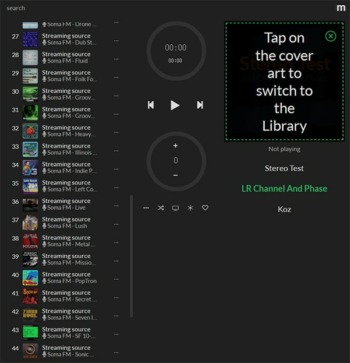
Volumioとは?基本を再確認
まず、VolumioがどのようなOSなのか、その基本と魅力を簡潔に解説します。
1. 様々なハードウェアで使える、高音質OS
Volumioは、Raspberry Piをはじめ、ASUS Tinker Boardといったシングルボードコンピューターや、使わなくなった古いPCにもインストールして、高音質な音楽プレーヤーとして蘇らせることができます。
2. 無料プランと有料プランの違い
Volumioは、基本的な再生機能は無料で利用できます。さらに多くの機能を使いたい場合は、CD再生やストリーミングサービスのネイティブ連携などが可能になる**有料プラン(Volumio Premium)**も用意されています。両者の主な違いは以下の通りです。
| 機能 | 無料プラン (Volumio Free) | 有料プラン (Volumio Premium) |
| 基本再生 | ||
| ファイル再生 (FLAC, DSD等) | ✔ | ✔ |
| NASからの再生 | ✔ | ✔ |
| Webラジオ | ✔ | ✔ |
| AirPlay再生 | ✔ | ✔ |
| プラグインストア利用 | ✔(無料アカウント登録が必要) | ✔ |
| ストリーミング | ||
| Spotify Connect | ✔(プラグイン経由) | ✔(プラグイン経由) |
| TIDAL Native連携 | ✘ | ✔ |
| Qobuz Native連携 | ✘ | ✔ |
| TIDAL Connect | ✘ | ✔ |
| 高度な機能 | ||
| マルチ・ルーム同期再生 | ✘ | ✔ |
| CD再生&リッピング | ✘ | ✔ |
| Bluetooth入力(音声受信) | ✘ | ✔ |
| 音楽・アーティスト情報表示 | ✘ | ✔ |
| AI機能 (Supersearchなど) | ✘ | ✔ |
| 利用台数 | 1台 | 最大6台 |
無料プランでもSpotify Connectや、Roon Readyとして利用できます。
3. 多彩なプラグインによる高い拡張性
Volumioの真価は、豊富な「プラグイン」を追加して機能を拡張できる点にあります。ここでは、代表的なプラグインをいくつか紹介します。
- Spotify
Spotifyの膨大なライブラリをVolumioで再生可能にします。 - Roon Bridge
VolumioをRoonのOutput(Roon Ready)として機能させ、Roonと連携させることができます。 - FusionDSP
パラメトリックイコライザーなど、高度な音質調整を可能にします。
4. Roon Readyにも対応
上記のRoon Bridgeプラグインを導入することで、VolumioはRoonのOutput(Roon Ready)としても機能します。これにより、Roonの高度なライブラリ管理と、Volumioの手軽さを両立させることが可能です。
Roonについては、こちらで詳しく解説しています。

Volumioの始め方 ー 公式ハード vs DIY自作
Volumioを始めるには、大きく分けて2つの方法があります。
1.【手軽さで選ぶ】公式ハードウェア
難しい設定は抜きにして、購入後すぐに最高の音質でVolumioを体験したい方には、公式ハードウェアがおすすめです。
Volumio Rivo(トランスポート)
すでにお気に入りのUSB-DACをお持ちの方に最適な、再生機能に特化したモデルです。ノイズ対策が徹底されたクリーンなUSB出力を提供します。
Volumio Primo(DAC内蔵プレーヤー)
DACも内蔵した、オールインワンモデルです。アンプに接続するだけで、すぐにVolumioの高音質な世界を体験できます。
2.【自由度で選ぶ】Raspberry Piでの自作
自分だけの音楽サーバーを構築する過程を楽しみたい方には、Raspberry Piでの自作がおすすめです。この記事の後半では、この自作Volumioを使いこなすための、高度なSSHコマンドを詳しく紹介します。
私も、半自作?のIS2-DACを組み合わた仕様を所有しています。
ハードウェア: Raspberry Pi 3 Model B+
DAC: i2s接続 Audiophonics I-Sabre ES9028Q2M
NAS: Synology DS712+(Roonサーバー兼用)
再生アプリ: Roon、たまにSpotify Connect

I2S DACで検索すると色々見つかります。
Web UIで完了する、Volumioの基本的な設定と使い方
Volumioの基本的な設定は、PCやスマートフォンのブラウザからアクセスできる「Web UI」で、ほぼすべて完結します。この操作方法は、DIY版・公式ハードウェア版のどちらでも共通です。
オーディオ出力設定(Playback Options)
最も重要な設定項目です。ここで、どのデバイスから音を出すかを決定します。USB-DACや、使用するI2S-DACの機種名などを選択します。
多くのI2S-DACが独自にドライバーを当てなくても対応しています。
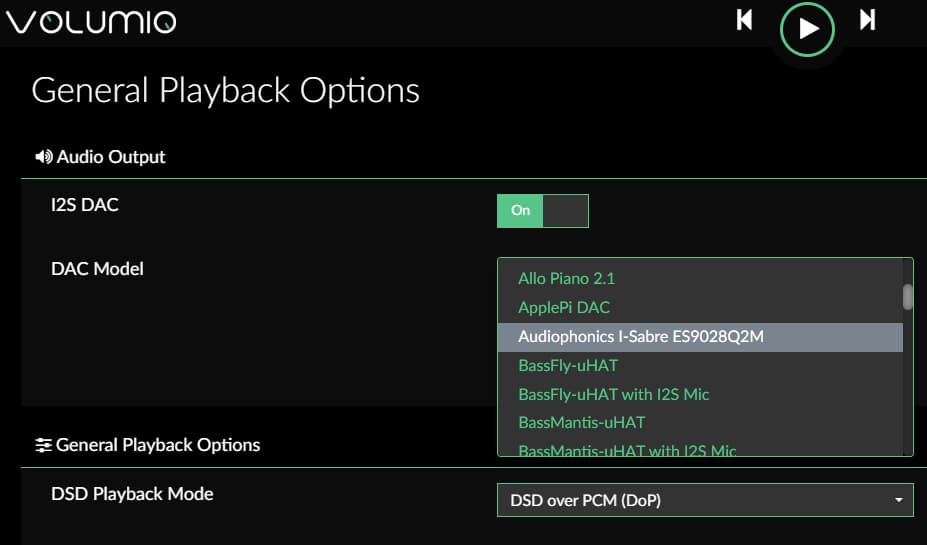
手順としてはI2S DACをONに、DAC Modelの中から該当製品を選びます。
I2S DACはDSD Nativeには対応していませんので、DSD over PCMを選びます。
この設定はMPDおよびUPnP再生時に有効ですが、Roonの場合はRoon側で別途設定する必要があります。
音楽ライブラリの設定(Sources)
Volumioを単体プレーヤーとして使うこともできます。
Roonを使う場合は、(Roon側で行うため) この設定は不要です。
PCやNASなどのネットワーク上にある音楽ファイルを、Volumioに認識させるための設定です。ここでは、一般的なNASの共有フォルダを追加する手順を例に解説します。
- まず、Web UIの左メニューから「設定(Settings)」を選び、「Sources」を開きます。
- 「ネットワークドライブの追加(Add New Drive)」というボタンをクリックします。
- 以下の項目を、お使いのNASの情報に合わせて入力します。
- 別名(Alias): Volumio上で表示される、分かりやすい名前を自由につけます。(例:
My Music) - NAS IPアドレス(NAS IP Address): NASのIPアドレスを入力します。(例:
192.168.1.10)
( NAS側の設定で、IPアドレスを固定(静的IP)にしておくことをお勧めします。) - パス(Path): NASの中にある、音楽ファイルが入った共有フォルダ名を入力します。
(例:MusicやPublic/Shareなど) - ファイル共有タイプ(File Share Type)
通常は「CIFS」(Windowsのファイル共有で使われるSMBプロトコル)を選択します。 - ユーザー名(Username) / パスワード(Password): NASの共有フォルダにアクセスするためのユーザー名とパスワードを入力します。
- 別名(Alias): Volumio上で表示される、分かりやすい名前を自由につけます。(例:
- 「保存(Save)」をクリックすると、VolumioがNASへの接続を試みます。接続に成功すると、追加したドライブが一覧に表示されます。
- 最後に、音楽ライブラリのトップページに戻り、「ライブラリを更新(Update Library)」を実行します。スキャンが完了すると、ライブラリにNASの音楽が反映されます。
各種サービスへの対応ー Amazon Music、Spotify、SoundCloud、UPnP、Roon
現在、私が利用しているサービスは、Spotify、SoundCloud、UPnP、Roonです。
事前準備
Volumio 3から、プラグインをインストールする際にMyVolumioのアカウントを取得する必要があります。
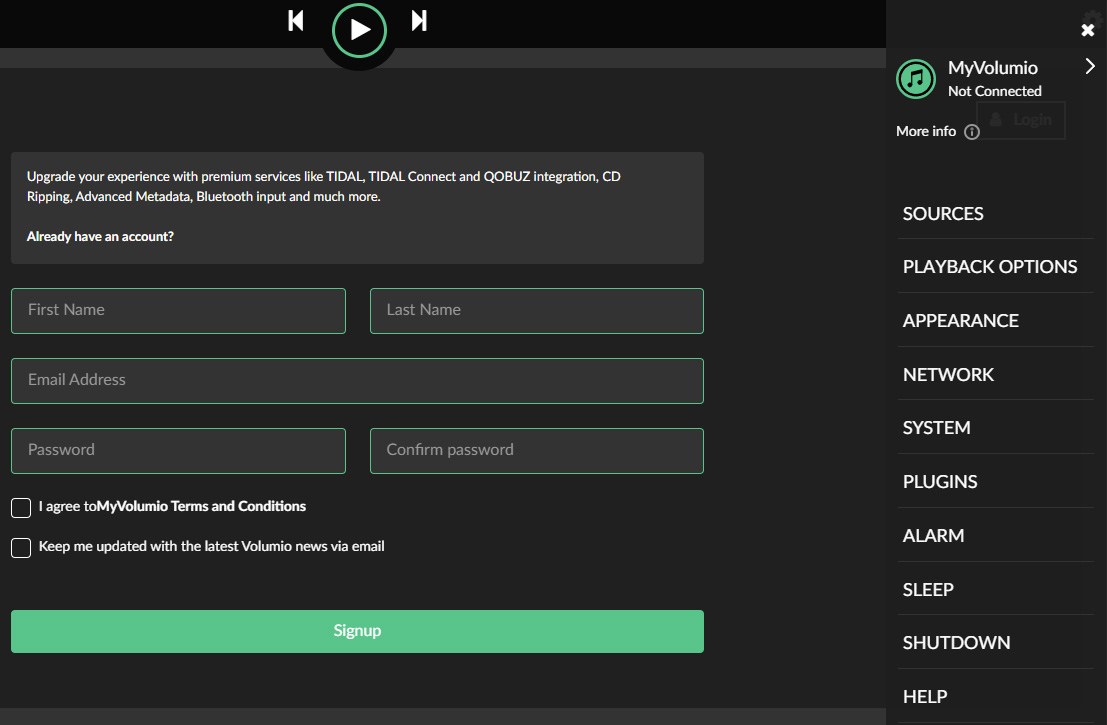
Spotify
簡単に対応できるようになりました。
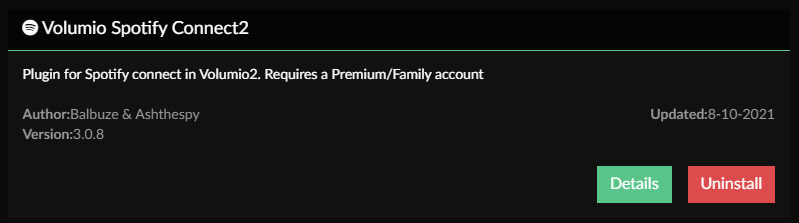
インストール済みの中にVolumio Spotify Connect2表示されますので、ON アクティブにして設定を選択。
ビットレートを最高の320にしてSave。
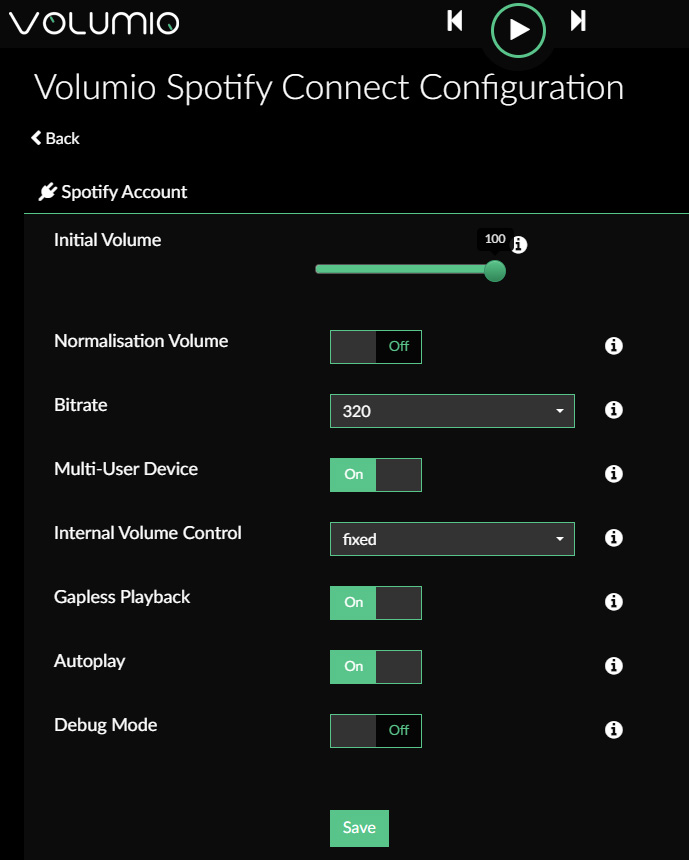
知らない間にギャップレスにも対応しました。
高級機器でもSpotifyのボリュームで音源の音量自体を可変してDACへ送ってしまう機器も多いです。
これは音質的にかなりデメリットです。
本来はSpotify側のボリュームを固定で、それ以降のDACやプリ側で音量を調整するべきです。
これで、Spotify Connectできます。
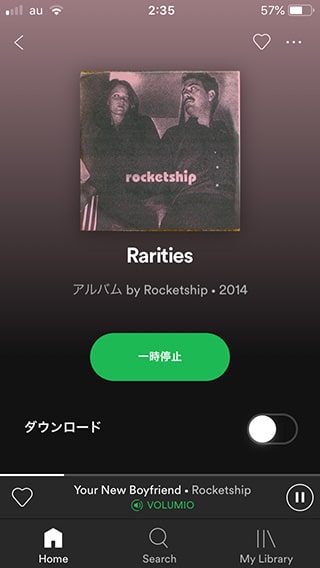
Spotify Connectの場合、スマホはあくまでも選曲で利用するだけなので、スマホを閉じてもそのまま再生できます。
現在のファームウェアでは、Spotify、UPnP、Roonの中でどれか再生していると、それを停止しないと他の再生はできない仕様になっています。
後から選択した再生方法で上書きできるようになると最高なのですが、この辺は高級オーディオ機器でもできないものも多いので仕方が無いですね。
SoundCloud
SoundCloud(サウンドクラウド)は、ドイツのベルリンに拠点を置くSoundCloud Limitedが運営する音声ファイル共有サービスです。
ここでしか聴けない音源があるので、使っています。
無料で利用できます。まずは、アカウント登録をします。
オフィシャル: SoundCloud
Volumioで使用するためには、Token Keyを取得する必要があります。
以下、Firefoxを使った取得方法で説明します。他のブラウザでも基本は同じです。
- まず、SoundCloudのサイトにアクセスします。
サインインしない状態で、F12ボタンを押し、Developer Toolsを起動します。
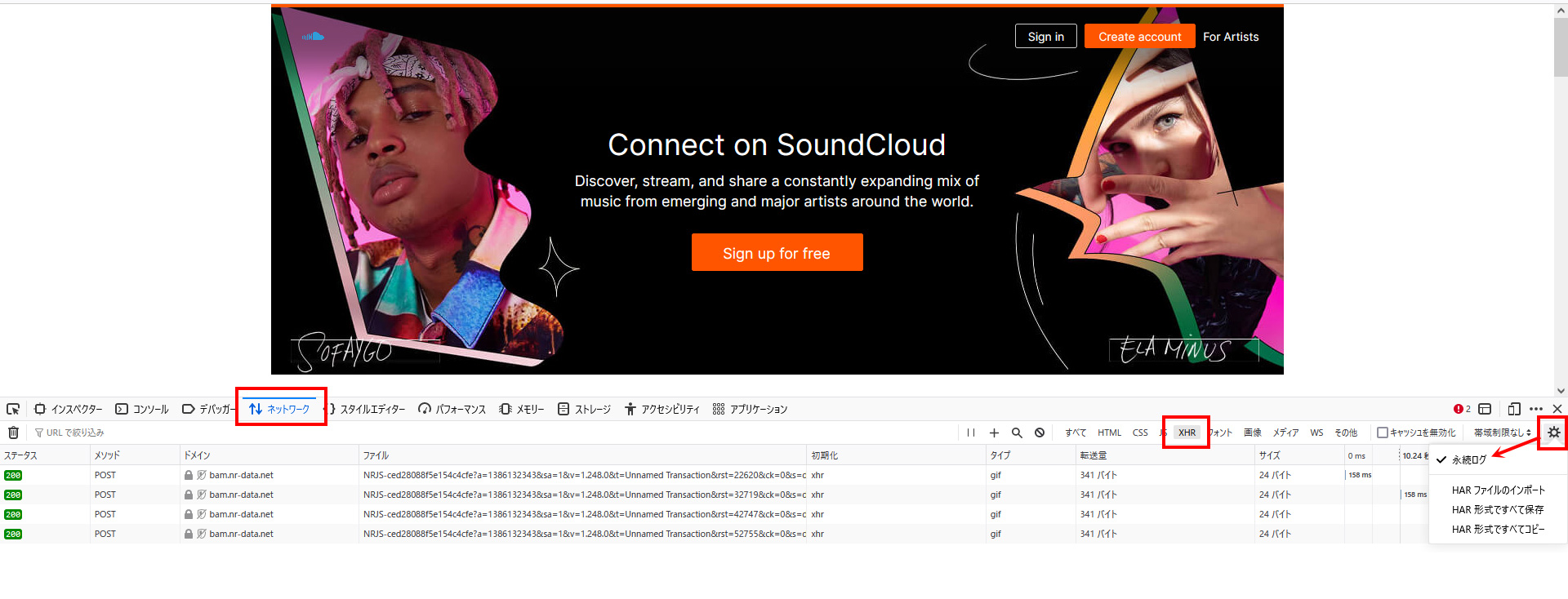
ネットワークタブ→XHRを選択。また、右の歯車マークをタップし、永続ログを有効にします。
- この状態で、サインインします。
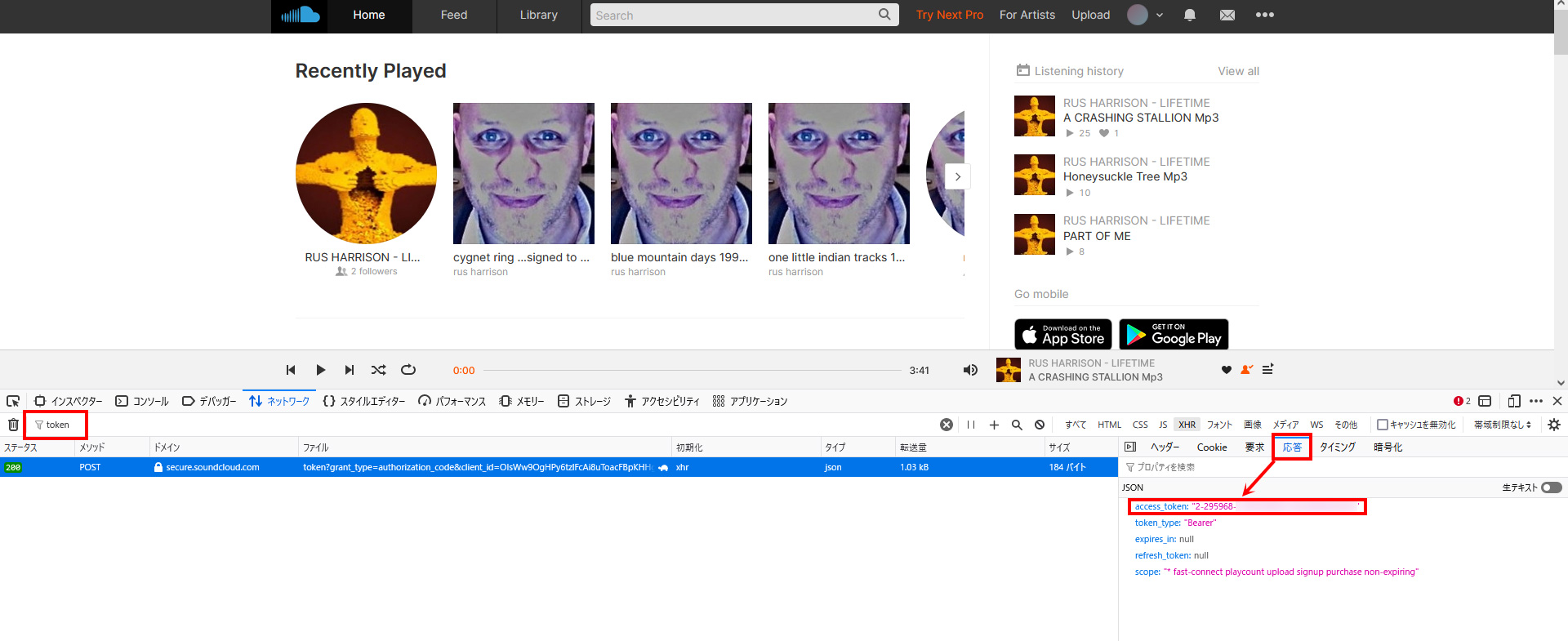
検索窓で、tokenと入力します。
応答ボタンを押すと、該当したaccess_tokenのkeyが表示されますので、コピーします。
- SoundCloudのプラグインをインストール
Volumioのプラグイン一覧の中にあるSoundCloudのプラグインをインストールします。
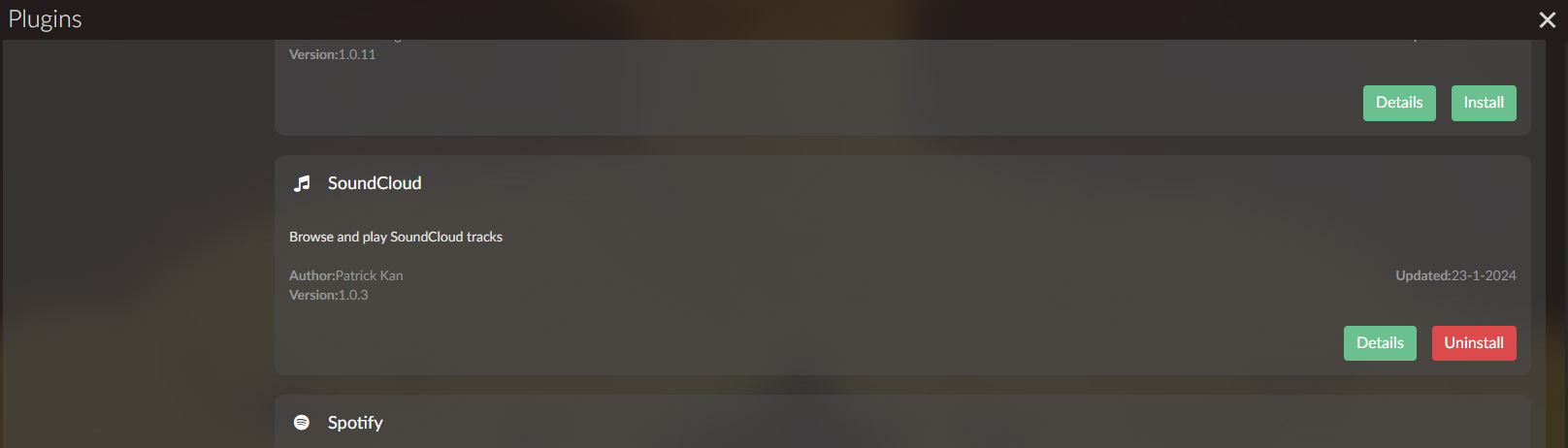
- Access Tokenを入力
事前に取得したaccess_tokenのkeyを入力します。
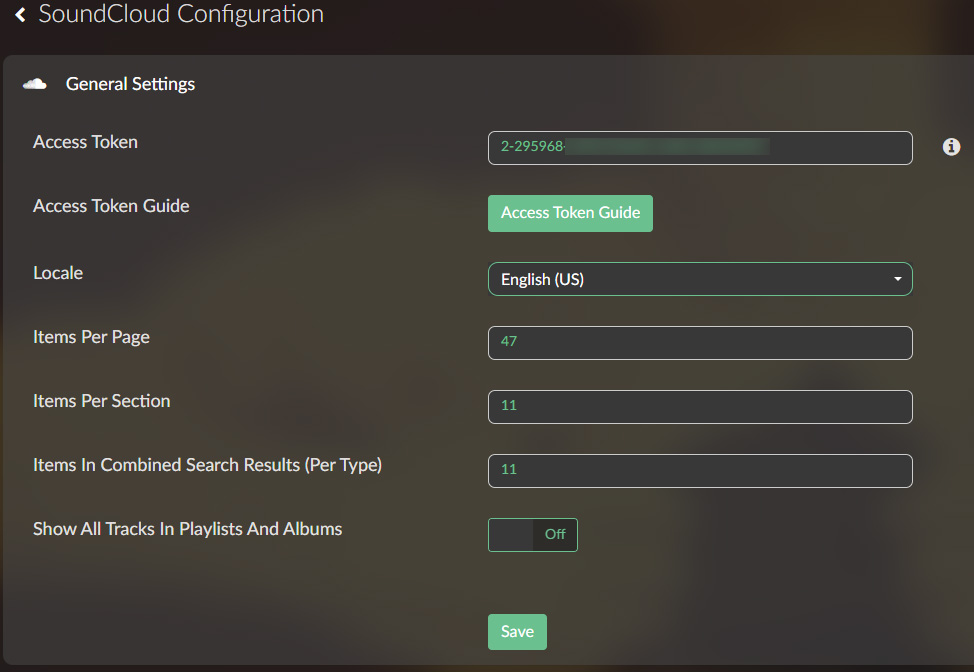
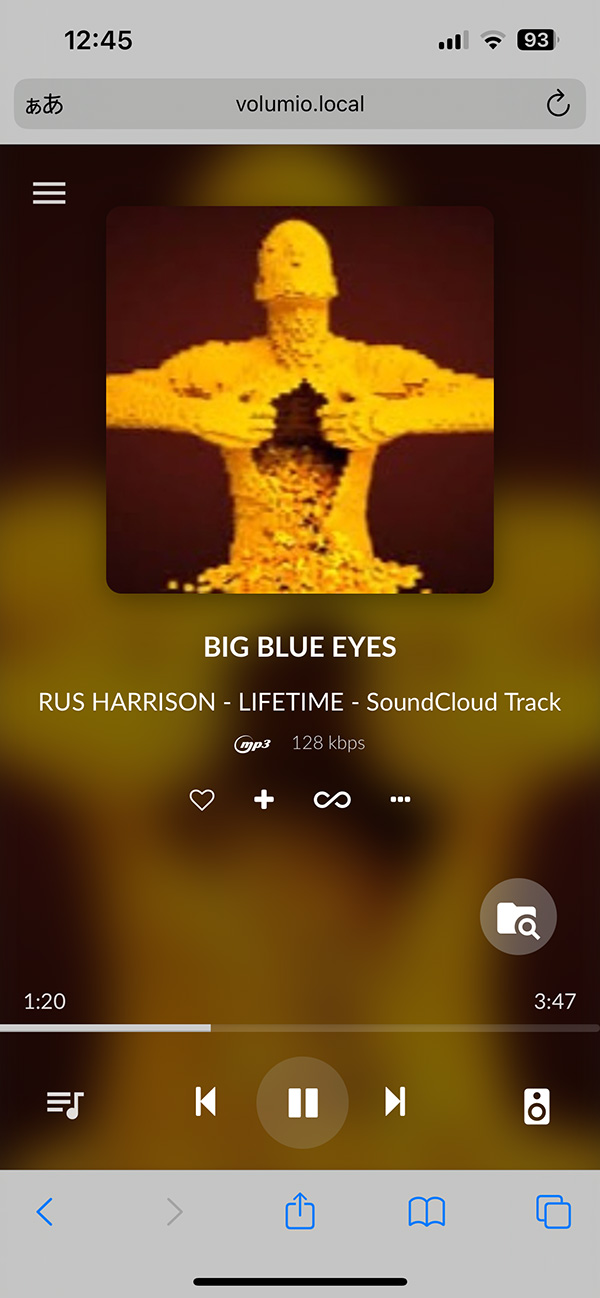
Luminアプリを使ったUPnP再生
VolumioはデフォルトでUPnPに対応しています。
webブラウザからの設定で、設定 → ソース にあるUPnPレンダラーがONになっていれば、Luminアプリで再生できます。
“LuminやLinnのアプリが使える”=”OpenHome”=”TidalとQobuzが使える”と思っていましたが、Volumioの場合はLuminやLinnで動かすことはできますが、ストリーミングはそのまま利用できません。
LuminやLinnでTidalを使う場合にはBubbleUPnP Serverが必要です。
Synologyの場合、最新のDSM7は標準でBubbleUPnP Serverに対応していません。
解決方法はありますが、面倒なのと、自分の環境でUPnP再生をすることがほぼ無くなってしまったのでインストールはしていません。
Volumioも有料プランに加入すると、単体でTidalやQobuzの再生ができます。
日本でのTidal契約については、下記ページで詳しく紹介しています。

Roon
プラグインからRoon Bridgeをインストールするだけです。
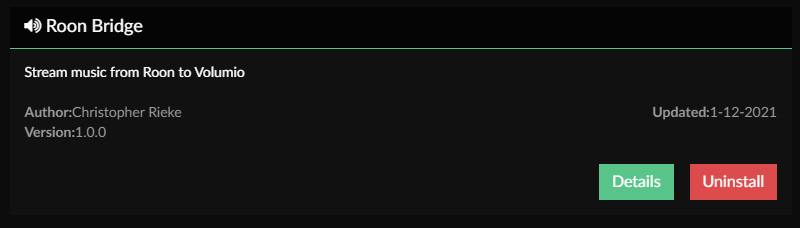
現在はSynology DS712+をUPnPおよびRoonサーバーとして利用しています。
5000強のアルバムがありますが特にストレスなく使用できています。
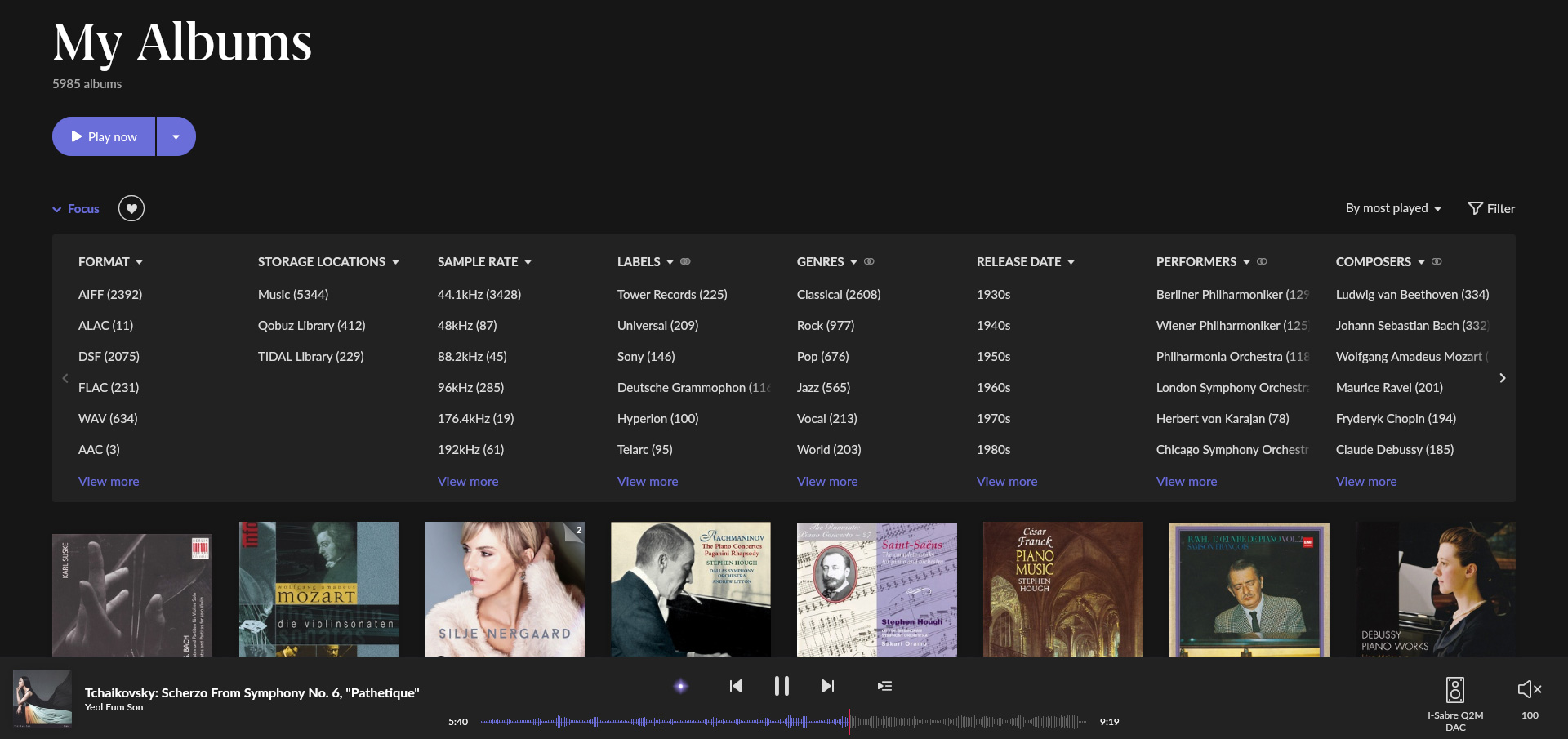
Roonについては、別記事で紹介しています。

Amazon Music HD ー 現時点では非対応
VolumioもAmazon Music HDへの対応を表明していますが、多くのメーカーがそうであるように、Amazon側の要求やレスポンスの遅さに対しての対応に難儀しているようです。
将来的にはプレミアムプランで対応する可能性は十分ありますが、まだ先になりそうです。
We finally have been authorized by Amazon to have their SDK. So, the works to integrate Amazon Music can start. This however is quite a long work, and it won’t be released until the second half of 2023. We will keep you posted on the progress
SSHコマンド集 - 不要な機能を停止して音質アップ
ここからは、この記事の核となる、Raspberry Pi版VolumioをSSHでカスタマイズするためのコマンドリストです。私自身の備忘録も兼ねて、詳細に解説します。
以下の設定項目は、Raspberry Pi 3 Model B+での設定方法です。他のハードウェアだと違う場合があります。
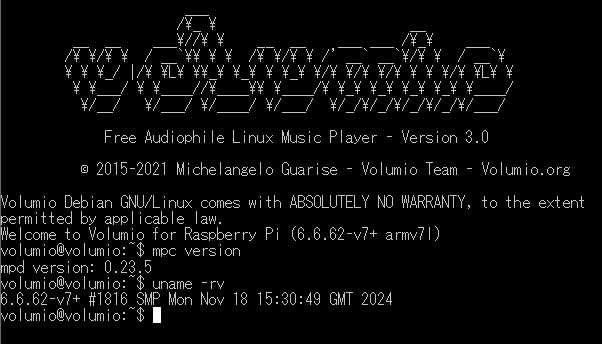
2025/7/30現在 Volumio version: v3.832
mpdとカーネルのバージョン
mpd version: 0.23.5
カーネル: 6.6.62-v7
SSHの利用許可
最初にこの作業をしないとSSHでアクセスできません。
Volumioをインストールしたラズパイが立ち上がった状態で
webブラウザで
volumio.local/dev/
と入力するとSSHアクセスの可否が設定できます。
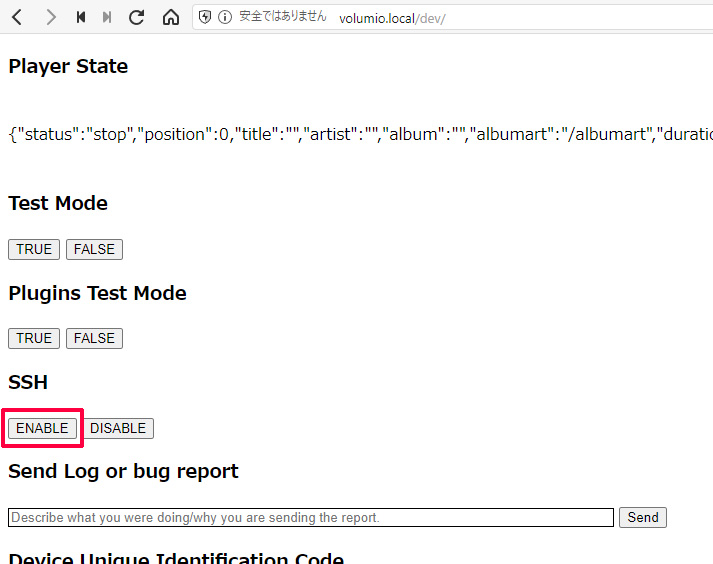
SSH ENABLEをクリックします(赤で囲った部分)。
SSHについては省略しますが、RLoginというソフトを使用しています。
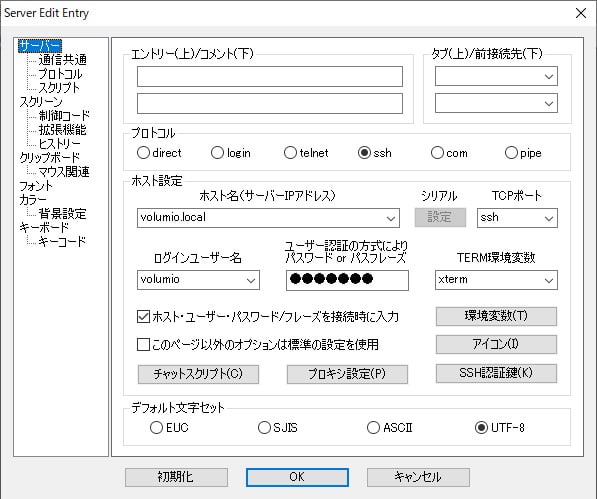
SSHでログインする場合は下記の通りです。
ホスト名: volumio.local
ログイン: volumio
pass: volumio
事前準備
これをやっておかないと各種設定でつまずくことがあります。
#最新状態にアップデート
volumio@volumio:~$ sudo apt-get updateDACへはI2S接続、音源はLAN接続でNASから読み込んでいますので、USBは使っていません。
また、HDMIやBluetoothの停止、ランプ消灯などで音質の向上を図ります。
USBの停止
#事前準備
volumio@volumio:~$ apt-get install python build-essential git device-tree-compiler gcc-4.9 g++-4.9
volumio@volumio:~$ sudo apt install libusb-dev
volumio@volumio:~$ sudo wget http://www.gniibe.org/oitoite/ac-power-control-by-USB-hub/hub-ctrl.c
volumio@volumio:~$ gcc -O2 hub-ctrl.c -o hub-ctrl -lusb
volumio@volumio:~$ sudo cp -a hub-ctrl /usr/local/binsudo nano /etc/rc.localで下記コメントを追加
#USB off
sudo hub-ctrl -b 1 -d 2 -P 2 -p 0; /bin/sleep 2; sudo hub-ctrl -b 1 -d 2 -P 3 -p 0;sudo hub-ctrl -b 1 -d 2 -P 4 -p 0; sudo hub-ctrl -b 1 -d 2 -P 5 -p 0exit 0の上に書き込まないと反映されません
再起動すると反映されます。
コマンドで確認することも可能です。
volumio@volumio:~$ sudo hub-ctrl -vデフォルトの状態
Port 1: 0000.0503 highspeed power enable connect
Port 2: 0000.0100 power
Port 3: 0000.0100 power
Hub #1 at 001:002
INFO: individual power switching.
WARN: Port indicators are NOT supported.
Hub Port Status:
Port 1: 0000.0503 highspeed power enable connect
Port 2: 0000.0100 power
Port 3: 0000.0100 power
Port 4: 0000.0100 power
Hub #2 at 001:001
INFO: ganged switching.
WARN: Port indicators are NOT supported.
Hub Port Status:
Port 1: 0000.0503 highspeed power enable connect
USBオフにした場合
Port 1: 0000.0503 highspeed power enable connect
Port 2: 0000.0100 power
Port 3: 0000.0100 power
Hub #1 at 001:002
INFO: individual power switching.
WARN: Port indicators are NOT supported.
Hub Port Status:
Port 1: 0000.0503 highspeed power enable connect
Port 2: 0000.0000
Port 3: 0000.0000
Port 4: 0000.0000
Hub #2 at 001:001
INFO: ganged switching.
WARN: Port indicators are NOT supported.
Hub Port Status:
Port 1: 0000.0503 highspeed power enable connect
HDMIの停止
sudo nano /etc/rc.localで下記コメントを追加
#hdmi stop
sudo /opt/vc/bin/tvservice -oexit 0の上に書き込まないと有効になりません。
WIFI、BluetoothとACT LED、PWR LEDの停止
ACT LEDが緑色、PWR LEDが赤です。
sudo nano /boot/config.txt で下記コメントを追加
# Disable the ACT LED
dtparam=act_led_trigger=none
dtparam=act_led_activelow=off
# Disable the PWR LED
dtparam=pwr_led_trigger=none
dtparam=pwr_led_activelow=off
# turn wifi and bluetooth off
dtoverlay=pi3-disable-wifi
dtoverlay=pi3-disable-bt#WIFIの確認
下記コマンド結果にwlan0が表示されなければ停止されています。
volumio@volumio:~$ ip link showEthernet LEDの停止
PI3では(多分)できませんでしたが、PI3+とPI4はイーサネット(LAN) LEDも消灯できます。
#事前準備
volumio@volumio:~$ wget -O llctl "https://drive.google.com/uc?id=0B-6zmEDJwxZEbmJkU3g2MlhMQWs&export=download"
volumio@volumio:~$ chmod +x llctlsudo nano /boot/config.txt に下記内容を追加
# Disable Ethernet LEDs
dtparam=eth_led0=14
dtparam=eth_led1=14ヘッドフォンなど不要なオーディオ出力の無効化
ラズパイ自体にはヘッドフォン、HDMIなど複数のオーディオ出力がありますが、使わないので無効化します。
volumio@volumio:~$ cat /proc/asound/modules0 snd_bcm2835
1 snd_bcm2835
2 snd_soc_i_sabre_q2m
ここでいうと使っているのは
2 snd_soc_i_sabre_q2m
だけです。
#オンボードオーディオを無効化
volumio@volumio:~$ sudo nano /etc/modprobe.d/raspi-blacklist.conf下記コマンドを入力して保存
blacklist snd_bcm2835
再起動してもう一度確認。
volumio@volumio:~$ cat /proc/asound/modules0 snd_soc_i_sabre_q2m
その他SSHでよく利用するコマンド
#バッファーサイズの変更
root@volumio:~# sudo nano /etc/mpd.conf以下の値を任意で可変
# MPD Internal Buffering ###############
audio_buffer_size “2048”
buffer_before_play “10%”
########################################
#alsamixerの設定
volumio@volumio:~$ sudo alsamixer -Dhw#現在のカーネル確認
volumio@volumio:~$ uname -rv#MPDバージョン確認
volumio@volumio:~$ mpc version#温度確認
volumio@volumio:~$ sudo vcgencmd measure_temp#電圧確認
volumio@volumio:~$ sudo vcgencmd measure_volts#周波数確認
volumio@volumio:~$ sudo vcgencmd measure_clock armVolumioに関するよくある質問(Q&A)
VolumioとRoonの違いは何ですか?
Volumioは「音楽専用OS」、Roonは「ライブラリ管理・体験ソフト」です。VolumioをRoonの再生先として連携させることも可能で、両者は競合するだけでなく、協調して使うこともできます。
Amazon Musicは使えますか?
残念ながら、公式には対応していません。SpotifyやTIDAL/Qobuzなどを利用するのがおすすめです。
Raspberry PiでI2S-DACを使うメリットは?
A. 主に2つの大きなメリットがあります。
- 信号の純度が高い
一般的なUSB接続と違い、I2S接続は音楽データ信号とクロック信号を分離して伝送できます。これにより、信号伝送における時間軸のズレ(ジッター)を原理的に低減でき、より純度の高い再生が期待できます。 - ノイズ源を回避できる
Raspberry Piの基板から直接信号を取り出すため、PCパーツの中でもノイズ源となりやすいUSBのバスパワーや信号線を経由しない、というメリットもあります。
Raspberry PiのI2S-DACでDSD256の再生はできますか?
いいえ、現状のRaspberry Pi本体のハードウェア的な仕様により、I2S経由でのDSD256以上のネイティブ再生はできません。
Raspberry PiのI2S出力は、DSD256の再生に必要な非常に高速なクロック信号を、安定して生成・伝送するようには設計されていません。そのため、I2S-DACで楽しめるDSDは、DSD128までが実質的な上限となります。
もし、Raspberry PiでDSD256以上のファイルを再生したい場合は、I2S-DACではなく、それに対応したUSB-DACを接続する必要があります。
まとめ
Volumioは、手軽な公式ハードウェアから、SSHで深くカスタマイズできる自作まで、幅広いユーザーの要求に応えることができる、非常に懐の深いプラットフォームです。 特に、Raspberry PiとSSHコマンドを使いこなせば、市販のプレーヤーを超える、あなただけの究極の音楽サーバーを構築できます。この記事が、その一助となれば幸いです。
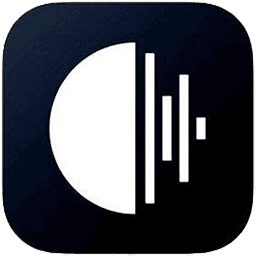 Roon
Roon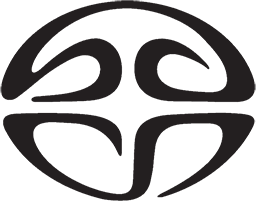 SACD
SACD


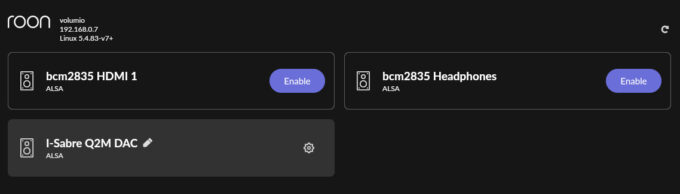

コメント